Come copiare o duplicare pagine o post di WordPress
Pubblicato: 2021-01-01Come duplicare pagine o post
- Installa il plugin Labinator Content Types Duplicator.
- Vai alla tua dashboard.
- Vai a Pagine o Post.
- Passa il mouse su una pagina o un post.
- Fare clic su "Clona".
introduzione
Le tue pagine e i tuoi post sono il pane quotidiano del tuo sito WordPress. Ciò rende essenziale sapere come modificarli e crearli con facilità. La duplicazione è uno strumento straordinario perché ti consente non solo di duplicare cose esistenti, ma anche di creare modelli che puoi clonare per creare contenuti.
La duplicazione può accelerare notevolmente il flusso di lavoro e consentirti di lavorare in modo molto più efficiente. Sebbene possa sembrare difficile da configurare, abilitare la clonazione o ottenere uno di questi plug-in per aiutarti a duplicare pagine o post è molto semplice. In questo tutorial, ti mostrerò come clonare contenuti senza plug- in e come utilizzare i plug-in per clonarli .
Duplicazione senza plugin
Per iniziare, questa sezione ti mostrerà come fare a meno di un plug-in. Usando questo codice che aggiungi al tuo file functions.php , la clonazione può essere abilitata manualmente. Per fare ciò, dovrai essere in grado di utilizzare un FTP o un cPanel per accedere ai file del server principale del tuo sito WordPress.
Se vuoi iniziare con un FTP, FileZilla è un'ottima scelta. Alcuni provider di hosting sono dotati di un cPanel integrato che ti consente di accedere ai file. Dopo aver impostato il tuo cPanel o FTP, esegui il backup del tuo sito prima di procedere per maggiore sicurezza. Per avviare il processo, devi trovare i file del tuo server WordPress e seguire i passaggi seguenti:
Apri il tuo FTP o cPanel .
Trova e apri il file functions.php .
Vai in fondo al file e aggiungi questo codice:
/*
* Funzione per post duplicazione. I duplicati vengono visualizzati come bozze. L'utente viene reindirizzato alla schermata di modifica
*/
funzione rd_duplicate_post_as_draft(){
globale $wpdb;
if (! ( isset( $_GET['post']) || isset( $_POST['post']) || ( isset($_REQUEST['action']) && 'rd_duplicate_post_as_draft' == $_REQUEST['action '] ) ) ) {
wp_die('Nessun post da duplicare è stato fornito!');
}
/*
* Nonce verifica
*/
if ( !isset( $_GET['duplicate_nonce'] ) || !wp_verify_nonce( $_GET['duplicate_nonce'], basename( __FILE__ ) ) )
Restituzione;
/*
* ottieni l'ID del post originale
*/
$post_id = (isset($_GET['post']) ? absint($_GET['post']): absint($_POST['post']));
/*
* e poi tutti i dati originali del post
*/
$post = get_post($post_id);
/*
* se non vuoi che l'utente corrente sia il nuovo autore del post,
* quindi cambia le prossime due righe in questo: $new_post_author = $post->post_author;
*/
$utente_corrente = wp_get_utente_corrente();
$nuovo_autore_post = $utente_corrente->ID;
/*
* se i dati del post esistono, crea il duplicato del post
*/
if (isset( $post ) && $post != null) {
/*
* nuovo array di dati post
*/
$args = array(
'comment_status' => $post->comment_status,
'ping_status' => $post->ping_status,
'post_author' => $new_post_author,
'post_content' => $post->post_content,
'post_excerpt' => $post->post_excerpt,
'nome_post' => $post->nome_post,
'post_parent' => $post->post_parent,
'post_password' => $post->post_password,
'post_status' => 'bozza',
'post_title' => $post->post_title,
'tipo_post' => $post->tipo_post,
'to_ping' => $post->to_ping,
'menu_order' => $post->menu_order
);
/*
* inserisci la funzione post di wp_insert_post()
*/
$new_post_id = wp_insert_post($args);
/*
* ottieni tutti i termini del post correnti e impostali sulla nuova bozza del post
*/
$ tassonomie = get_object_taxonomies($post->tipo_post); // restituisce un array di nomi di tassonomia per il tipo di post, ex array("category", "post_tag");
foreach ($ tassonomie come $ tassonomia) {
$post_terms = wp_get_object_terms($post_id, $tassonomia, array('fields' => 'slugs'));
wp_set_object_terms($new_post_id, $post_terms, $tassonomia, false);
}
/*
* duplica tutti i post meta solo in due query SQL
*/
$post_meta_infos = $wpdb->get_results("SELEZIONARE meta_key, meta_value DA $wpdb->postmeta DOVE post_id=$post_id");
if (count($post_meta_infos)!=0) {
$sql_query = "INSERT INTO $wpdb->postmeta (post_id, meta_key, meta_value)";
foreach ($post_meta_infos come $meta_info) {
$meta_key = $meta_info->meta_key;
if( $meta_key == '_wp_old_slug' ) continua;
$meta_value = aggiungeciglia($meta_info->meta_value);
$sql_query_sel[]= "SELEZIONARE $new_post_id, '$meta_key', '$meta_value'";
}
$sql_query.= implode(" UNION ALL ", $sql_query_sel);
$wpdb->query($sql_query);
}
/*
* infine, reindirizza alla schermata di modifica del post per la nuova bozza
*/
wp_redirect( admin_url( 'post.php?action=edit&post=' . $new_post_id ));
Uscita;
} altro {
wp_die('Creazione del post fallita, impossibile trovare il post originale: ' . $post_id);
}
}
add_action('admin_action_rd_duplicate_post_as_draft', 'rd_duplicate_post_as_draft');
/*
* Aggiungi il link duplicato all'elenco delle azioni per post_row_actions
*/
funzione rd_duplicate_post_link($azioni, $post) {
if (current_user_can('edit_posts')) {
$actions['duplicate'] = 'Duplica';
}
restituire $azioni;
}
add_filter('post_row_actions', 'rd_duplicate_post_link', 10, 2);
add_filter('page_row_actions', 'rd_duplicate_post_link', 10, 2); Una volta che hai terminato i processi come abbiamo elencato, puoi duplicare pagine o post. Il tuo WordPress ora ha la duplicazione per pagine e post abilitati. Questo metodo ti consentirà di duplicare pagine e post esattamente come farebbe un plugin. Per duplicare pagine o post, procedi nel seguente modo:
- Vai alla dashboard di WordPress .
- Vai a Pagine o Post .
- Passa il mouse sulla pagina o sul post che desideri duplicare.
- Fare clic su Duplica .
L'unico aspetto negativo di questo metodo è che non è possibile duplicare pagine o post in blocco o con impostazioni speciali . I plugin consentono una maggiore personalizzazione e opzioni su come duplicare pagine o post. Nella prossima sezione, ti mostrerò come utilizzare i plugin per duplicare pagine o post.
Duplicazione tramite plugin
Se desideri un duplicatore all-in-one per i tuoi post, pagine, file multimediali, menu, widget e qualsiasi tipo di contenuto personalizzato, il nostro plug-in gratuito sarebbe la scelta perfetta per te. Il "Duplicatore del tipo di contenuto di Labinator" . Questo plugin è incredibilmente leggero, veloce, facile da usare e può duplicare pagine o post con impostazioni personalizzate. Questo plugin è il migliore perché può fare tutto in un unico posto con una sola installazione.

Il "Duplicatore dei tipi di contenuto di Labinator" fa esattamente quello che dice, ti consente di duplicare qualsiasi tipo di contenuto su WordPress come preferisci. Questo plug-in gratuito offre diverse funzionalità extra e molte funzionalità per la duplicazione dei contenuti. Guarda come usare il plugin qui:
- Innanzitutto, installa e attiva il plug-in.
- Vai a Pagine o Post , a seconda di quello che desideri.
- Passa il mouse sulla pagina o sul post che desideri clonare.
- Fare clic su Clona .
Come puoi vedere, con l'aiuto di questo pratico plugin, puoi duplicare pagine o post in quattro semplici passaggi. Questo plugin è un'ottima scelta per clonare pagine e post senza troppi sforzi. Anche se questa non è l'unica cosa di cui è capace questo plugin. Nella prossima sezione, ti mostrerò come duplicare i contenuti con impostazioni personalizzate.
Duplicazione con impostazioni personalizzate
Il metodo migliore per la duplicazione personalizzata è utilizzare il plug-in chiamato "Labinator Content Types Duplicator" . Come accennato in precedenza, questo plugin può fare praticamente qualsiasi cosa quando si tratta di duplicazione. Ciò include anche la duplicazione personalizzata di determinati tipi di contenuto. Il plug-in ha una pagina integrata che ti consente di modificare i tipi di contenuto, i permessi di accesso e aggiungere altre impostazioni .
Il plugin lo fa fornendo un'intera schermata delle impostazioni invece di un solo pulsante. Il plug-in fornisce già opzioni per la duplicazione di widget e media , nelle rispettive aree. La schermata delle impostazioni ti consente di impostare i criteri che desideri utilizzare per modificare la modalità di duplicazione delle pagine e dei post. Guarda come usarlo qui:
- Vai alla dashboard di WordPress.
- Vai su Impostazioni.
- Quindi vai su Labinator Content Types Duplicator.
Il primo menu consente di modificare ciò che viene clonato e come viene clonato. Puoi modificare ciò che puoi duplicare così come gli elementi che vengono duplicati. Questa pagina consente inoltre di modificare il suffisso e il prefisso del contenuto clonato.
Il secondo e il terzo menu nella schermata del plug-in consentono di modificare i permessi per il plug-in e le opzioni di visualizzazione. La scheda autorizzazioni ti consente di concedere l'accesso a determinati amministratori e utenti sul tuo sito. Le opzioni di visualizzazione consentono di modificare la posizione in cui vengono visualizzati i collegamenti ai contenuti.
Ora sai come duplicare pagine o post in WordPress con plug-in, senza plug-in e con impostazioni personalizzate. Usando questo processo, sarai in grado di duplicare e clonare pagine o post a tuo piacimento e con facilità. Se vuoi altri fantastici plugin, dovresti dare un'occhiata a questo sito!
Il posto migliore per le soluzioni WordPress
Avere a che fare con problemi tecnici ed errori può rendere doloroso l'utilizzo di WordPress. Anche se abbiamo la soluzione perfetta per te!
Le nostre soluzioni WordPress top di gamma ti coprono di tutto, da temi e plug-in al supporto live. Con noi al tuo fianco, avrai un sito pulito, ottimizzato e raffinato in un paio di giorni!
Dai un'occhiata qui!
Guide WordPress
La migliore raccolta di guide e liste di controllo per WordPress
La nostra raccolta completa e più recente di guide e risorse WordPress che copre tutto ciò di cui hai bisogno per ottenere il massimo dal tuo sito Web WordPress.
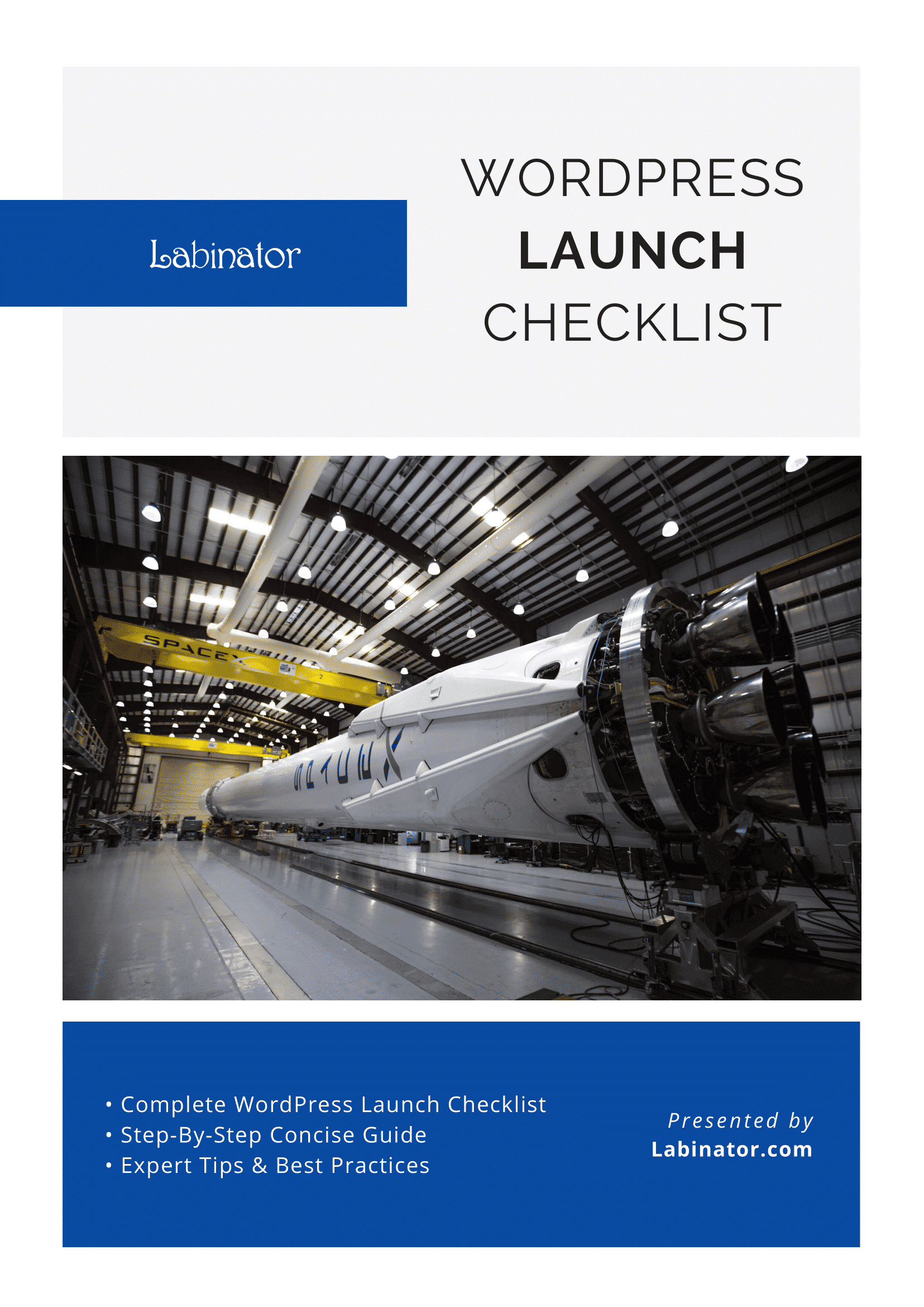
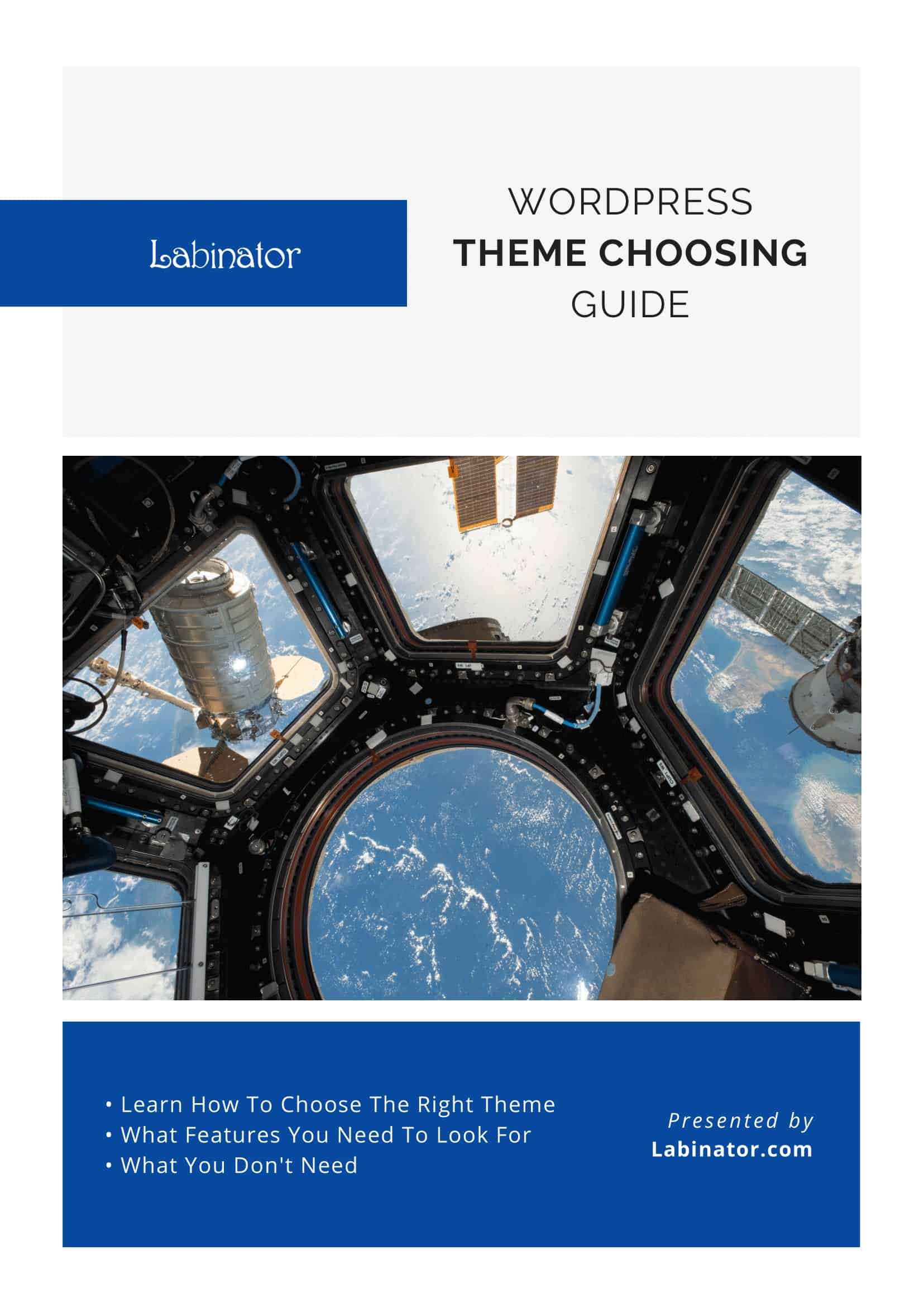
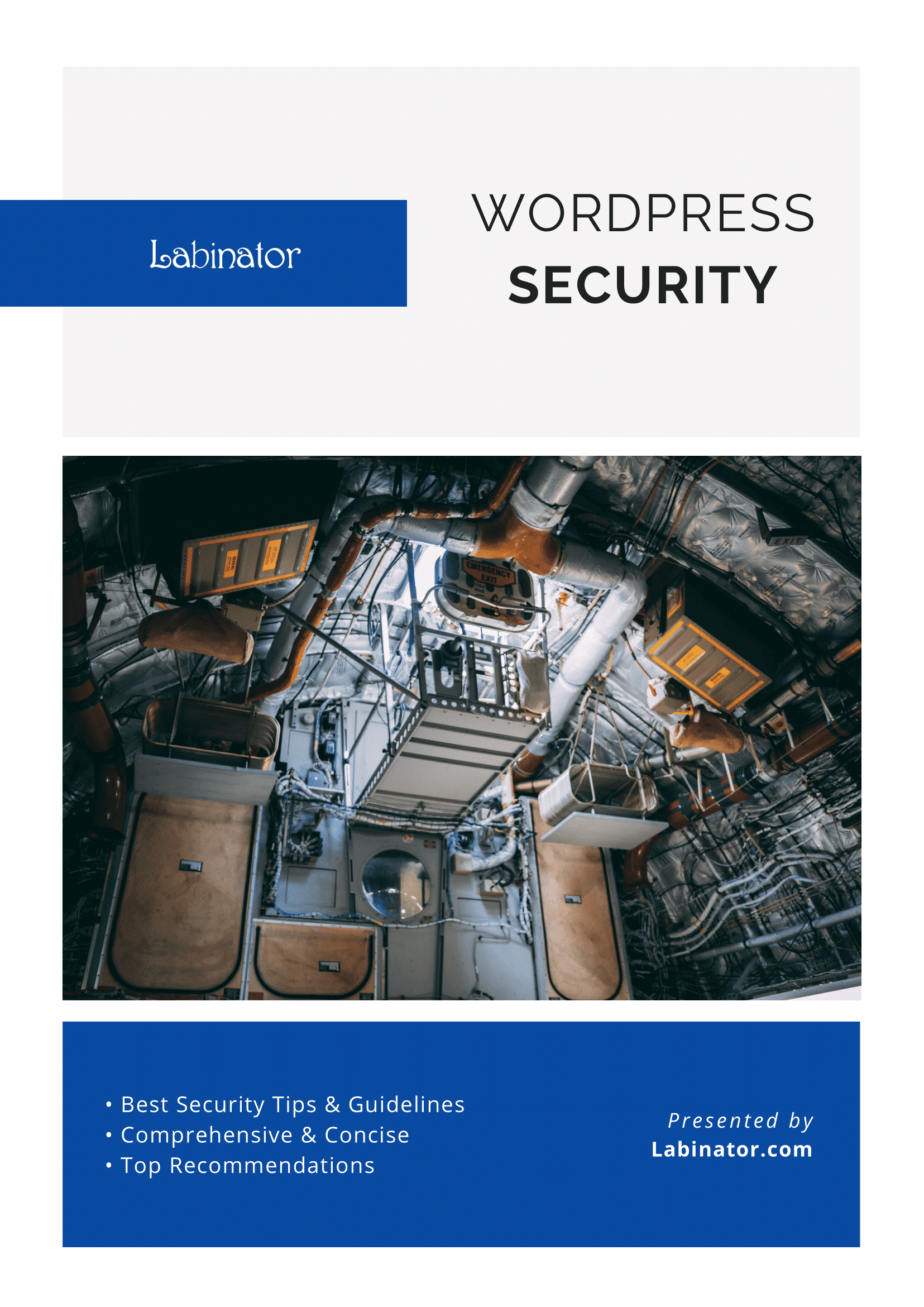
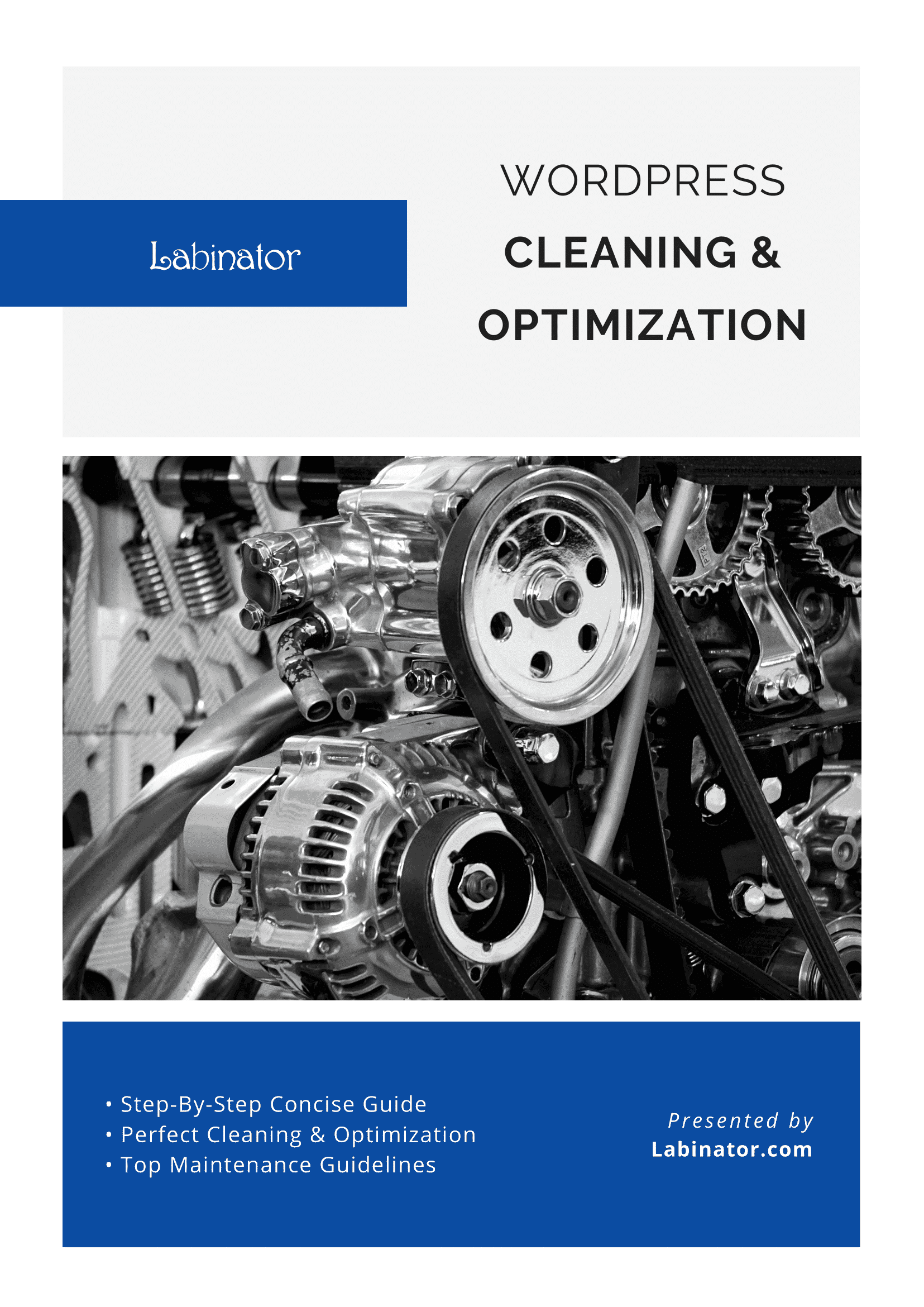
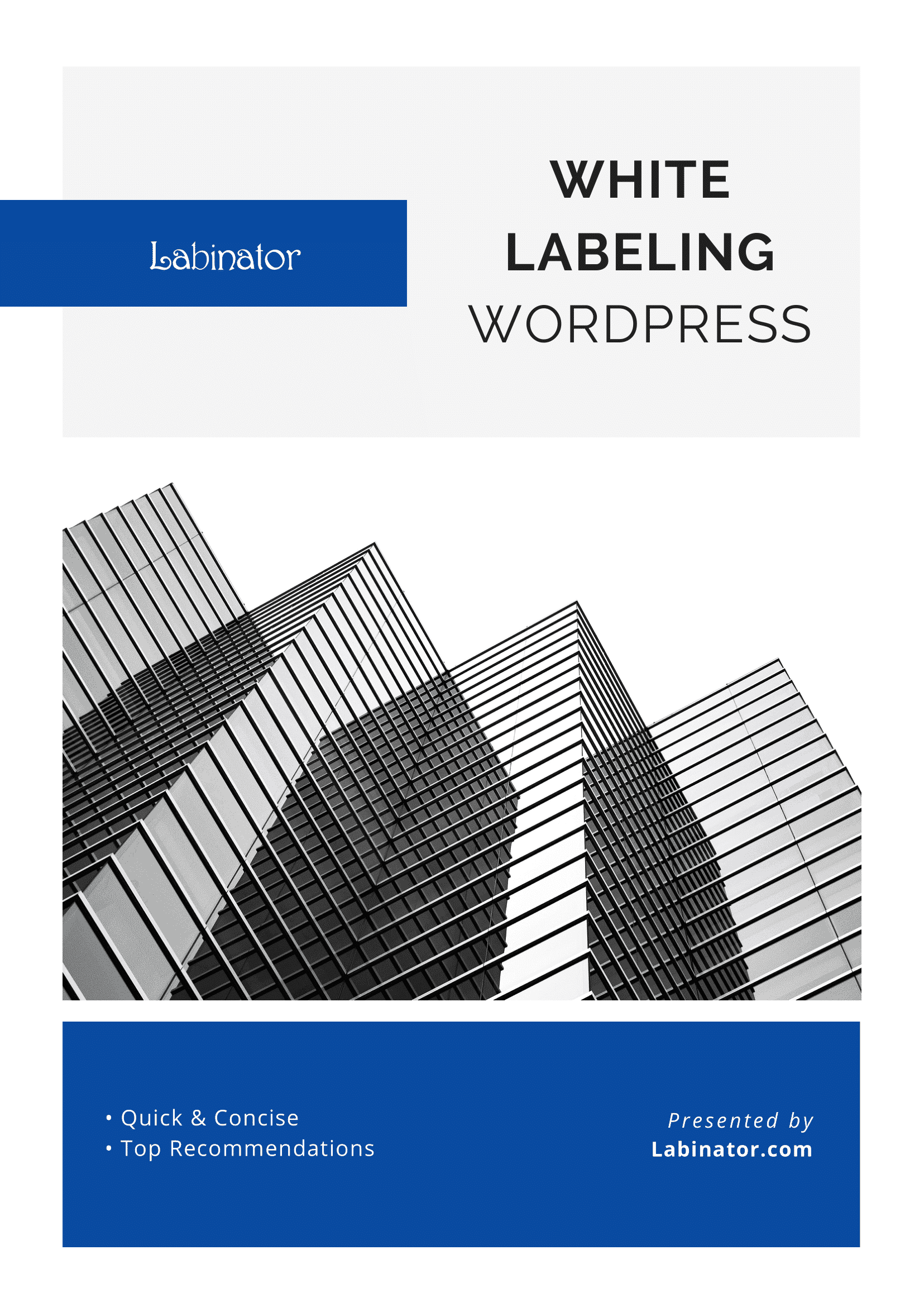
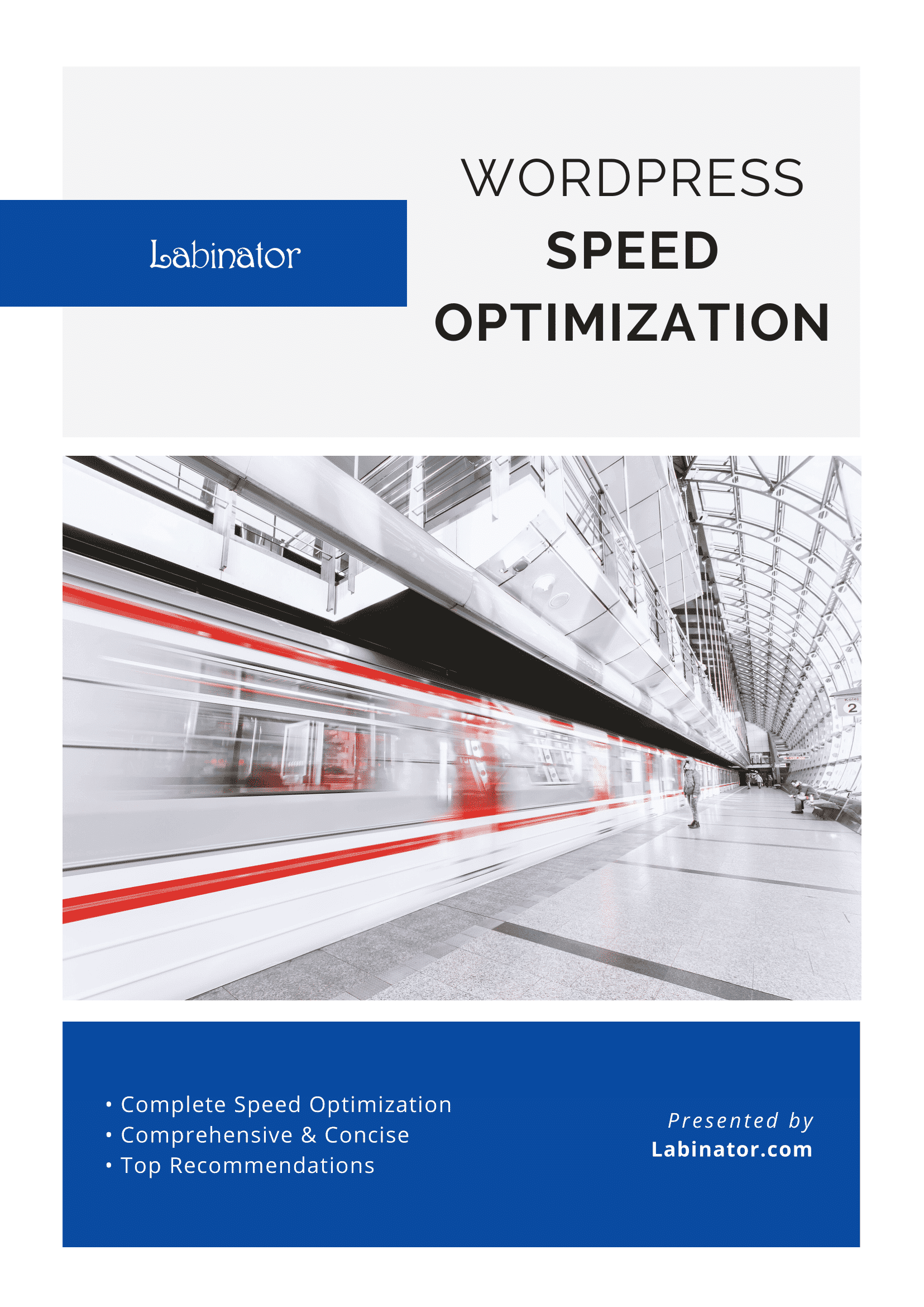
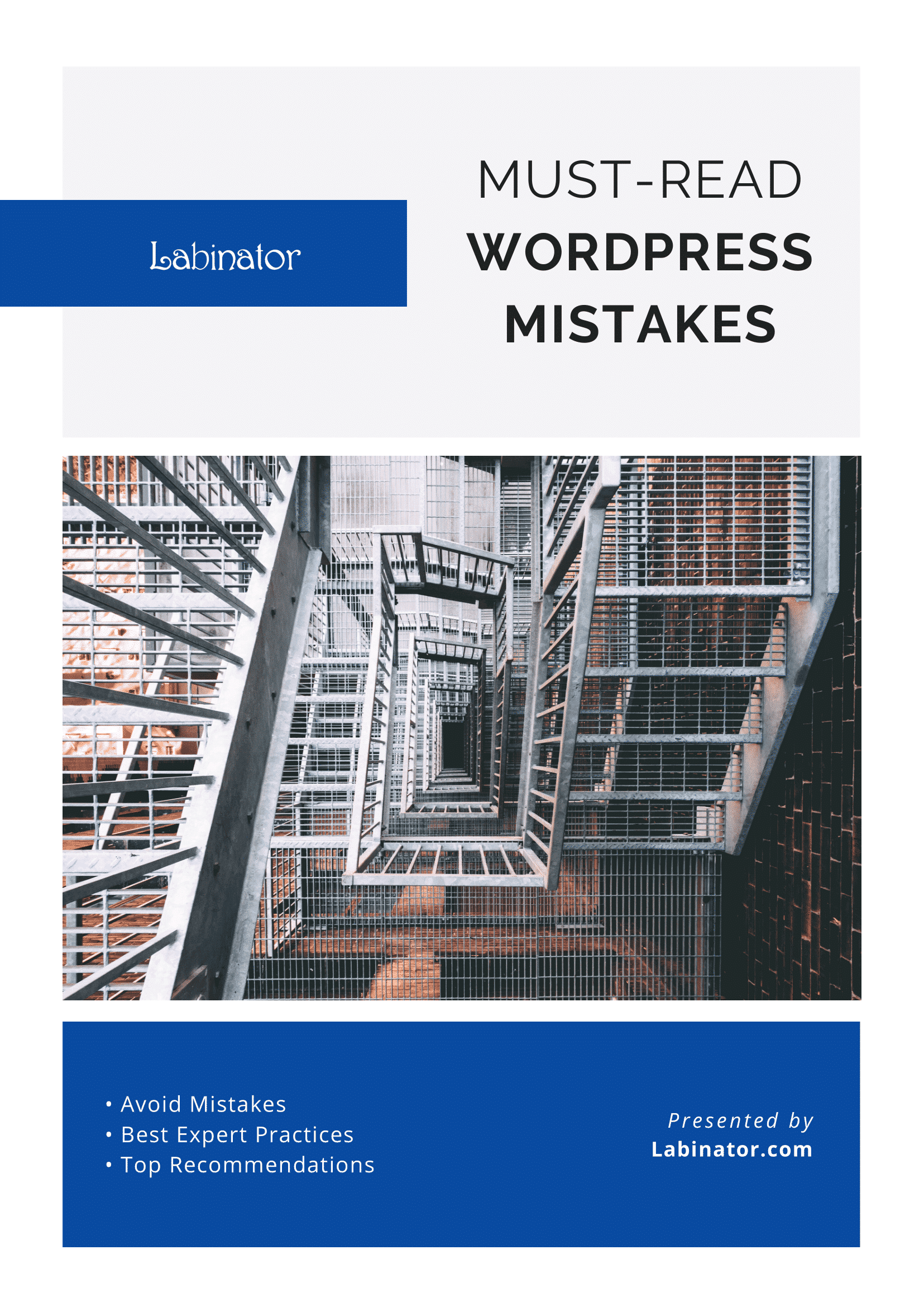
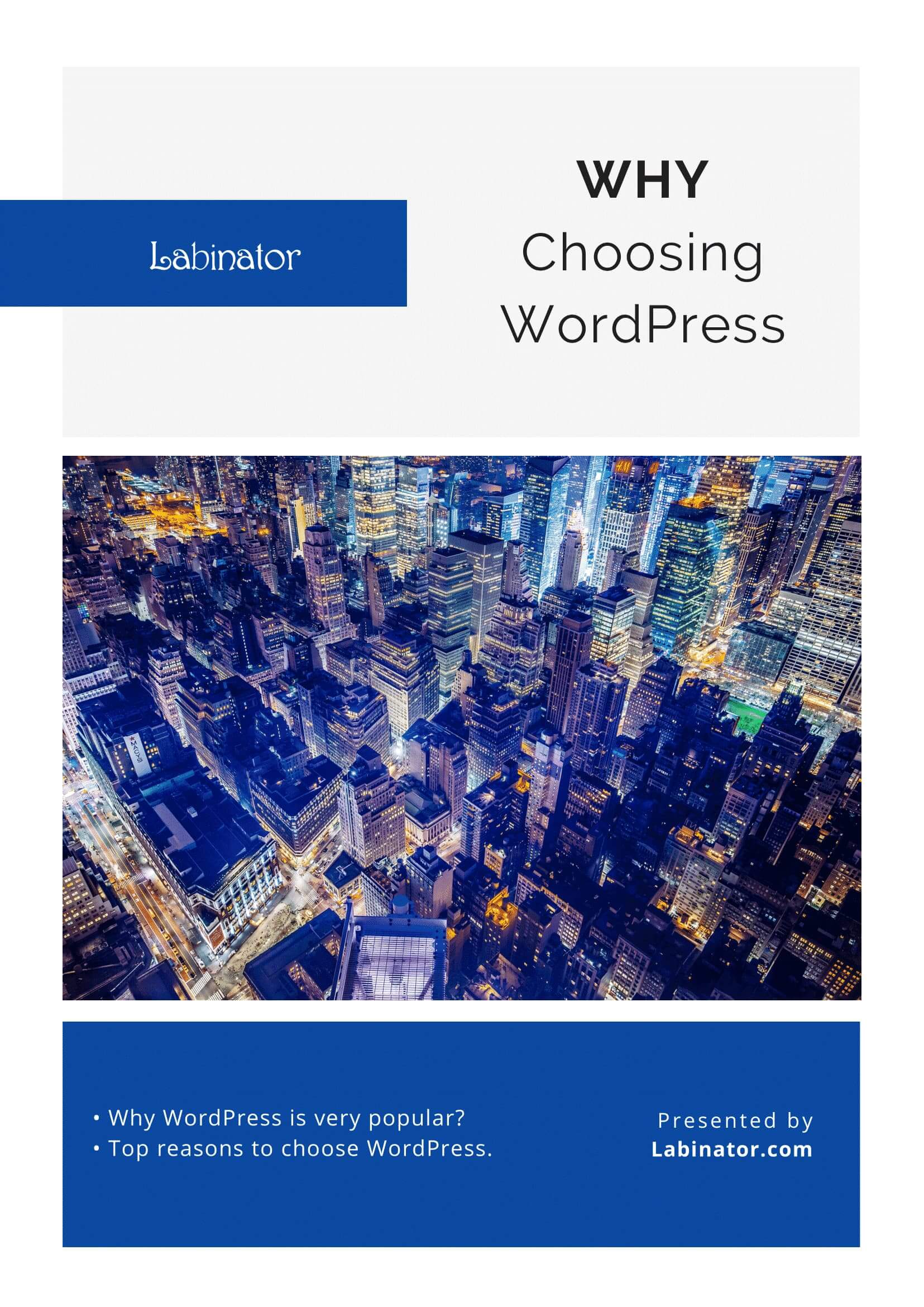
Scaricali tutti!
Tutte le nostre guide verranno inviate alla tua casella di posta
